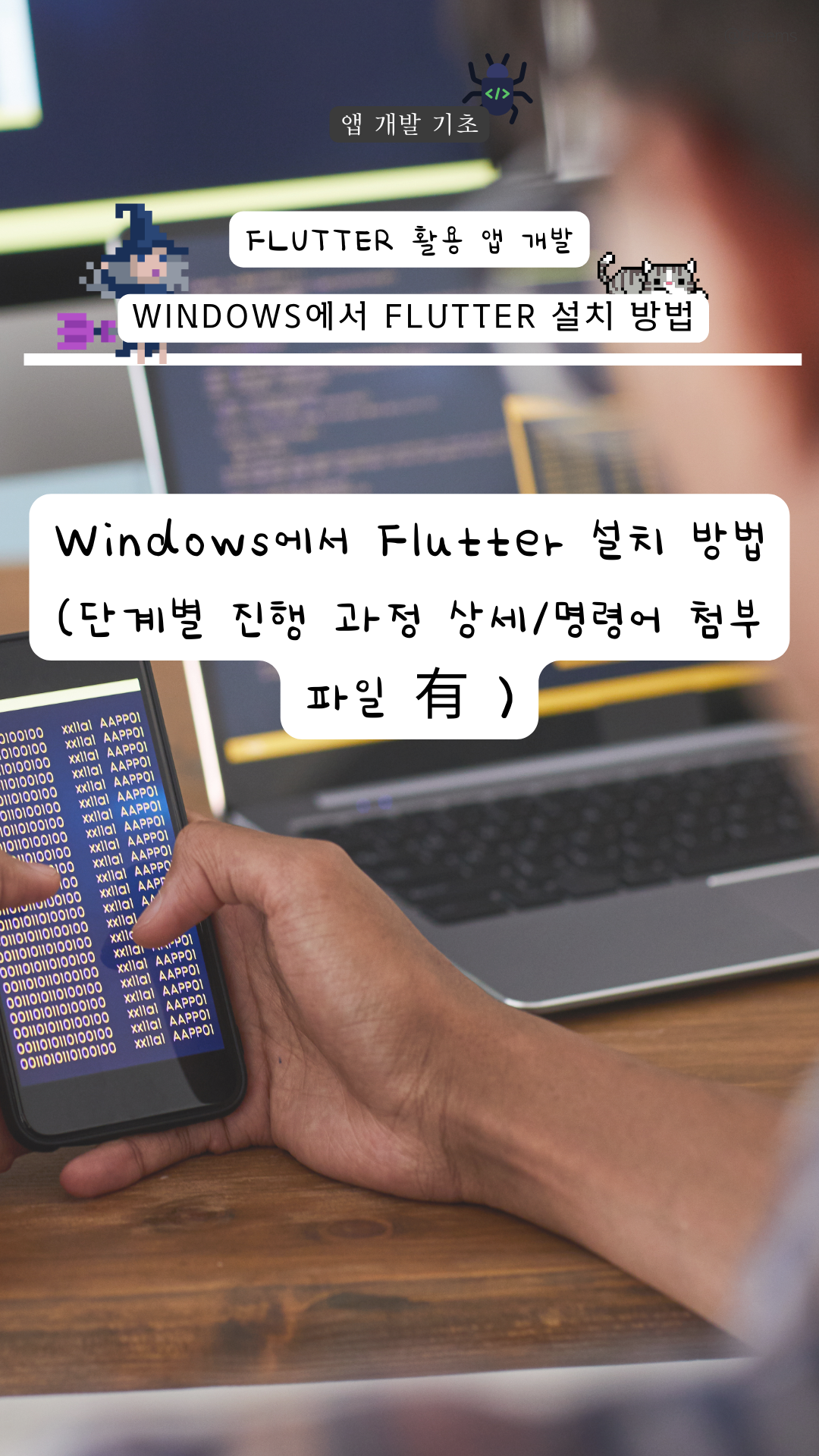
Ⅰ. 서론: Windows에서 Flutter를 설치하는 이유
📌 1. Windows에서 Flutter 개발이 가능한 이유
📌 2. Windows에서 Flutter 개발의 장점
Ⅱ. 본론: Windows에서 Flutter 설치 방법 (단계별 진행)
📌 1. Step 1: Windows 시스템 요구사항 확인
📌 2. Step 2: Flutter SDK 다운로드 및 압축 해제
📌 3. Step 3: 환경 변수 설정 (Path 설정)
📌 4. Step 4: 설치 확인 및 Flutter Doctor 실행
Ⅲ. 결론: Flutter 설치 후 해야 할 일
📌 1. 추가 개발 환경 설정 가이드
📌 2. Windows에서 Flutter를 활용하는 방법
Ⅰ. 서론: Windows에서 Flutter를 설치하는 이유 🤔
Windows에서 Flutter 개발이 가능한 이유
Flutter는 Android, iOS,
웹, 데스크톱, 임베디드 시스템까지
개발할 수 있는
크로스 플랫폼 프레임워크입니다.
특히 Windows에서도
Flutter 개발이 가능하며,
Android 앱 개발 환경을
쉽게 설정할 수 있습니다.
Windows에서 Flutter 개발의 장점
✅ Android 앱 개발이 편리
✅ Flutter Web 및 데스크톱 앱 개발 지원
✅ VS Code, Android Studio 등 다양한 IDE 사용 가능
✅ Flutter 앱을 쉽게 실행하고 테스트 가능
이제 본격적으로
Windows에 Flutter를 설치하는 방법을
알아보겠습니다! 🚀
Ⅱ. 본론: Windows에서 Flutter 설치 방법 (단계별 진행) 🔧
Step 1: Windows 시스템 요구사항 확인
Flutter를 원활하게 실행하려면
Windows 시스템이
다음 요구사항을 충족해야 합니다.
✅ 운영체제: Windows 10(64비트) 이상
✅ 디스크 공간: 최소 2.5GB 이상의 여유 공간
✅ RAM: 8GB 이상 권장 (에뮬레이터 사용 시 16GB 이상 추천)
✅ 개발 도구: PowerShell 5.0 이상, Git for Windows 필요
🛠 PowerShell 버전 확인 방법
1) Windows 검색창에서 PowerShell을 입력하여 실행
2) 아래 명령어 입력
3) 출력된 버전이 5.0 이상인지 확인
$PSVersionTable.PSVersion
아래와 같은 화면이 정상입니다.
이미지에 나온 PowerShell 버전을 보면: 🤔
✅ Major 버전: 5
✅ Minor 버전: 1
PowerShell 버전이 5.1이므로
Flutter 설치 요구사항을 충족합니다. 🎉
따라서 Step 1의
PowerShell 요구사항 확인은
완료된 것입니다.
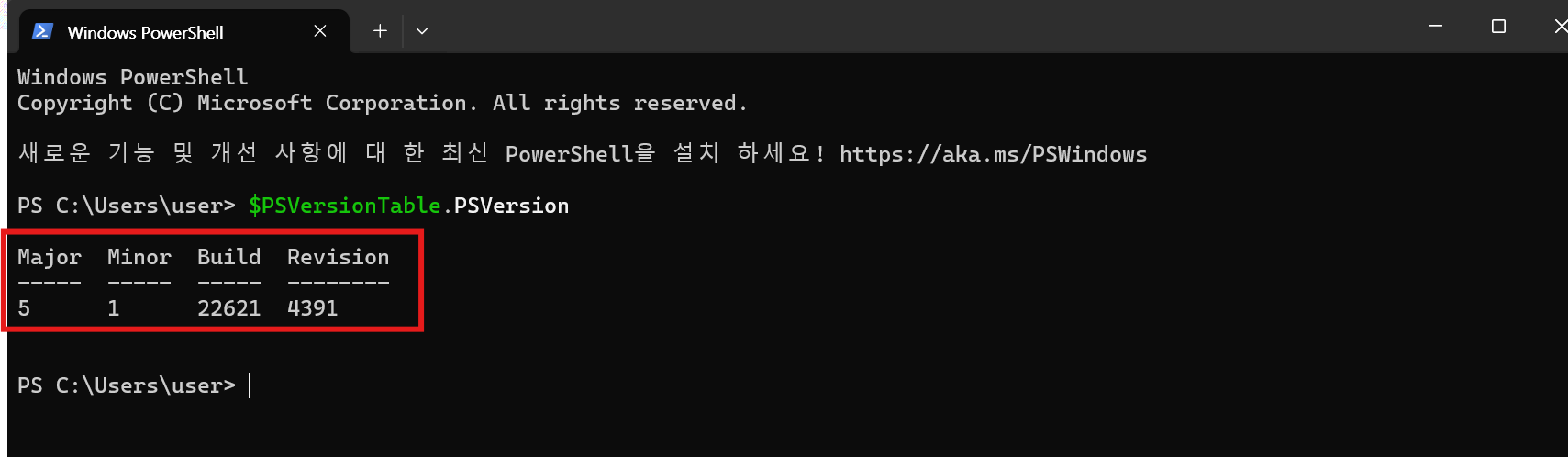
🛠 Git for Windows 설치 확인 방법
- Windows 검색창에서 cmd를 입력하여 실행
- 아래 명령어 입력
git --version
Git 버전이 출력되지 않으면 Git for Windows 설치 필요
👉 Git 다운로드 페이지에서 최신 버전 다운로드 및 설치
Step 2: Flutter SDK 다운로드 및 압축 해제
✅ 1) Flutter SDK 다운로드
- 공식 Flutter 웹사이트에서 Windows용 Flutter SDK 다운로드
👉 Flutter 공식 다운로드 페이지 - "Windows" 탭 선택 후 최신 Stable 버전의 ZIP 파일 다운로드
Choose your development platform to get started
Install Flutter and get started. Downloads available for Windows, macOS, Linux, and ChromeOS operating systems.
docs.flutter.dev


Download and install 의
Zip파일을 다운받아주셔야 해요.


혹시 몰라 파일 첨부합니다.
이제 다운 받은 파일을
압축 해제해주세요.
✅ 2) Flutter SDK 압축 해제 및 이동
이제 가장 중요한 포인트입니다.
다운로드한 ZIP 파일을
적절한 위치 (C:\)에 압축 해제해야 하는데요.


저는 선생님을 따라 C드라이브에
"sdk"라는 폴더를 만들어
다운받은 "flutter" 폴더를
통째로 이동했습니다.
이유는
폴더 경로에 한글이 있으면 안된다고 해요.

C:\flutter 폴더 안에
"bin" 폴더가 있는지 확인해주시구요

폴더 이동 시
공백(예: Program Files) 없이
간단한 경로에
배치하는 것이 좋다고 합니다.
C드라이브에 이렇게 옮기면
문제 없을 듯 해요.
Step 3: 환경 변수 설정 (Path 설정)
Flutter 명령어를
어디서나 실행할 수 있도록
환경 변수를 설정합니다.

✅ 환경 변수 설정 방법
아까 "Bin" 폴더를
확인하셨을겁니다.
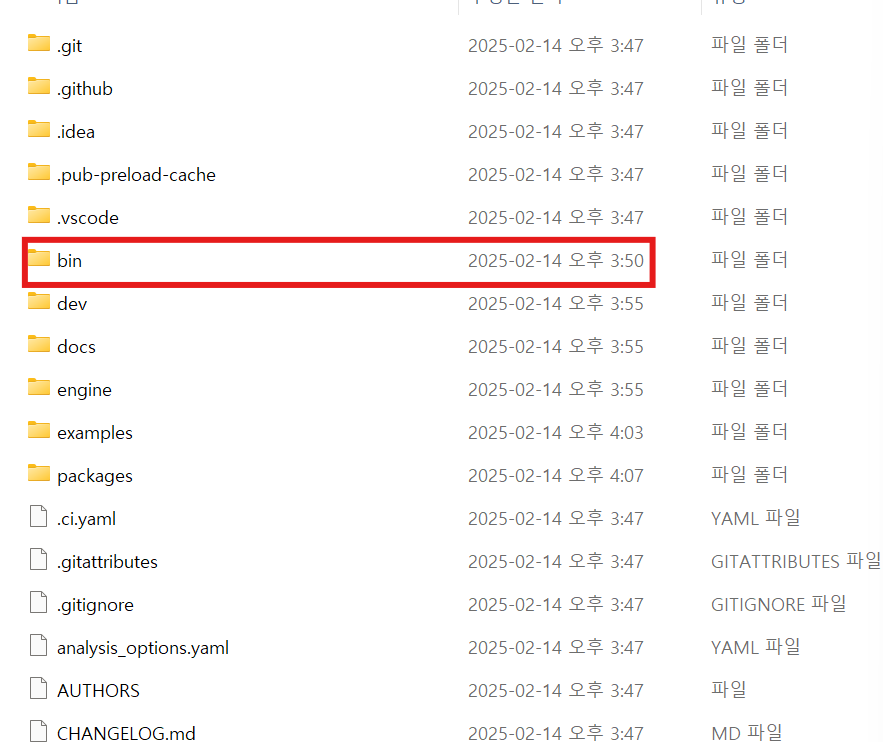
이 폴더에들어가서
경로를 복사해둡니다.
(쿠키 삭제해야 하는데,
검색 기록이 많네요 ^^;;)

복사를 완료하셨다면,
내PC로 들어가셔서
아무 영역에다
마우스 우클릭, 속성에 들어갑니다.
이후 "시스템 > 고급 시스템 설정"에
들어갑니다.

하단에
환경변수를 눌러줍니다.

이후 Path를 더블클릭합니다

그럼, 환경 변수 편집창이
뜨게 됩니다.

이 곳에서
"새로 만들기" 버튼을 클릭 후
아까 "Bin" 경로를 붙여넣습니다.
✅ 환경 변수 설정 확인
이제 설정이 완료되었는지 확인하려면
명령 프롬프트(CMD) 또는 PowerShell에서
다음 명령어를 입력하세요.
flutter --version
➡ Flutter 버전이 정상적으로 출력되면 환경 변수 설정이 완료된 것입니다! 🎉
저는 노트북이다보니,
약간 지연 현상이 있지만,
정상적으로
출력되었습니다.
만약, 더 좋은 환경에 있다면,
바로 버전 출력이
될거에요.

Step 4: 설치 확인 및 Flutter Doctor 실행
설치가 잘 되었는지 확인하려면,
Flutter Doctor 명령어를
실행해야 합니다.
✅ Flutter Doctor 실행 방법
- Windows 검색창에서 "cmd" 또는 "PowerShell" 입력 후 실행
- 다음 명령어 입력
flutter doctor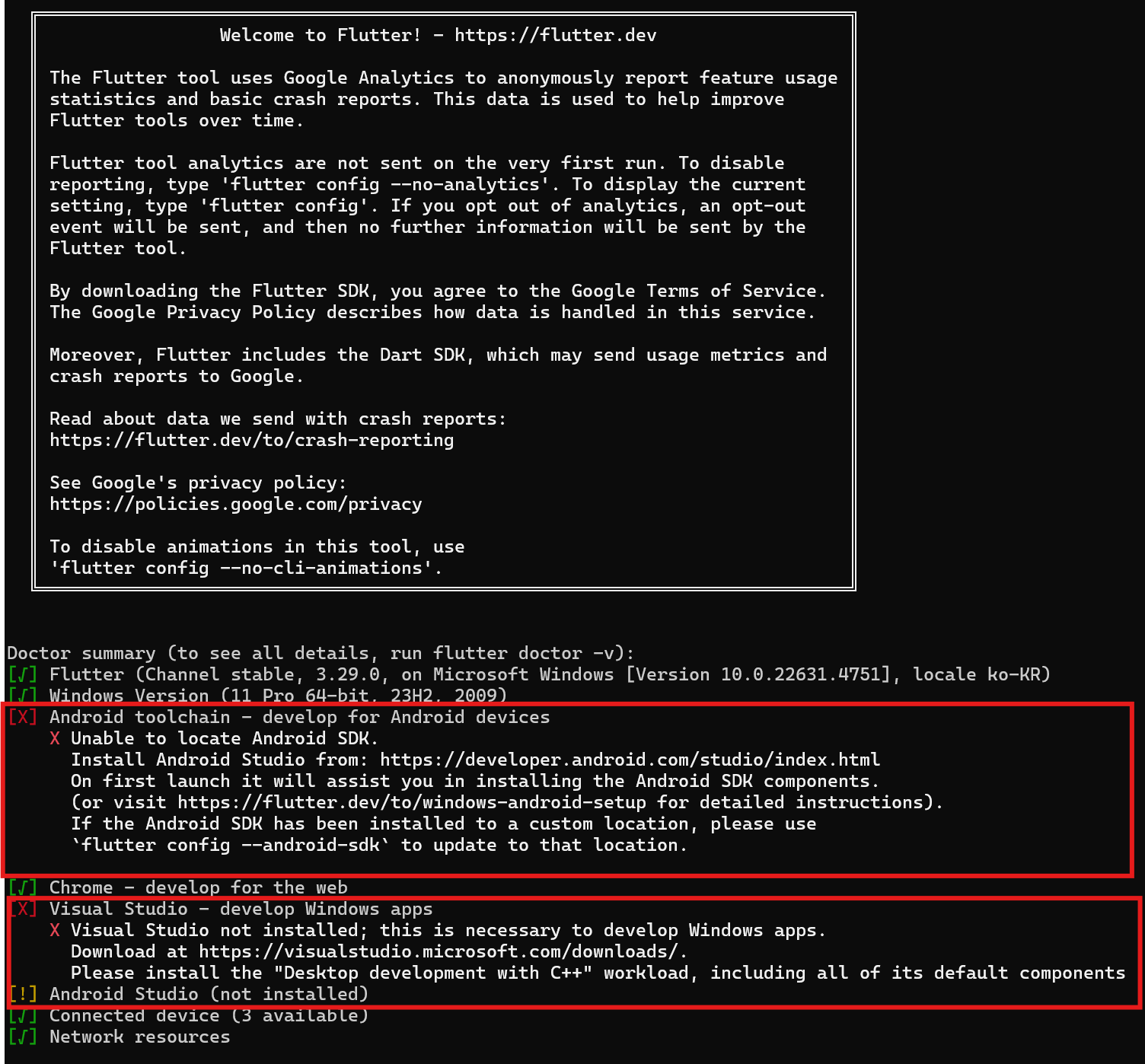
➡ 실행하면 설치된 구성 요소를 검사하고, 누락된 항목을 표시합니다.
.
안드로이드 스튜디오의 미설치,
그리고 그로 인한
개발 환경 조성이
안되었다는 문구가 나오네요

Ⅲ. 결론: Flutter 설치 후 해야 할 일 ✅
추가 개발 환경 설정 가이드
Flutter SDK 설치가
완료되었으니,
이제 개발 환경을
설정해야 합니다.
👉 다음 포스팅 확인 부탁드립니다.
Windows에서 Flutter를 활용하는 방법
✅ flutter --version 명령어로 Flutter 버전 확인
✅ flutter doctor 실행하여 오류가 없는지 점검
✅ flutter create my_app 명령어로 첫 번째 프로젝트 생성 후 실행
🎯 마무리: Flutter 설치 완료! 🎉
이제 Windows에서
Flutter 개발을 위한
기본 설치가 완료되었습니다!
✅ Flutter SDK 다운로드 및 설치 완료
✅ 환경 변수 설정 완료
✅ Flutter Doctor 실행하여 개발 환경 점검 완료
더 궁금한 점이 있다면
언제든 댓글로 질문해 주세요! 🎯

'Flutter (앱 개발) > Flutter기초' 카테고리의 다른 글
| [앱 개발 기초] Linux에서 Flutter 설치하는 방법 (단계별 진행 상세/ 명령 프롬프트 첨부 파일 有) (0) | 2025.02.14 |
|---|---|
| [앱 개발 기초] Mac에서 Flutter 설치하는 방법 (단계별 진행 상세/명령어 프롬프트 첨부 파일 有) (1) | 2025.02.14 |
| [앱 개발 기초] Flutter가 인기 있는 이유: 네이티브 앱 개발과 Flutter의 차이점 (0) | 2025.02.14 |
| [앱 개발 기초] 컴퓨터 언어의 종류와 특징: 프로그래밍 언어는 어떻게 이루어질까? (1) | 2025.02.14 |
| [앱 개발 기초] Flutter에서 크로스 플랫폼 개발이 필요한 이유 (0) | 2025.02.14 |